Fügen Sie ein Online-Video in Word ein
Fügen Sie Online-Videos ein, die Sie direkt in Word ansehen können, ohne das Dokument verlassen zu müssen.
Um das Video einzufügen und abzuspielen, müssen Sie mit dem Internet verbunden sein.
Das Video wird direkt von der Website abgespielt und verfügt über die Steuerelemente der Website für Wiedergabe, Pause, Lautstärke usw.
Als Online-Video einfügen
Suchen Sie in Ihrem Webbrowser das gewünschte Video. Word unterstützt das Einfügen von Videos von Vimeo, YouTube und SlideShare.net.
Kopieren Sie die URL der Webseite aus der Adressleiste Ihres Browsers. Alternativ kopieren Sie den Einbettungscode des Videos.
Wechseln Sie zu Word und wählen Sie die Position im Dokument aus, an der Sie das Video platzieren möchten.
Wählen Sie auf der Registerkarte Einfügen des Menübands Onlinevideo aus.
Fügen Sie im Dialogfeld Video einfügen die URL ein, die Sie in Schritt 2 kopiert haben.
Wählen Sie Einfügen aus .
Verwandte Informationen finden Sie unter Informationen zum Einfügen von Onlinevideos in Word .
Fehlerbehebung
Nicht alle Online-Videos von diesen Seiten dürfen eingebettet werden. Sie sollten auf der Videoseite nachsehen, ob ein bestimmtes Video eingebettet werden kann.
Betten Sie Videos als Webinhalt in Word Online ein
Wenn Sie Word Online verwenden, können Sie schnell Videos aus mehreren unterstützten Quellen als Webinhalte einbetten, indem Sie einfach die URL in das Dokument einfügen.
Kopieren Sie die URL des Webinhalts, den Sie einbetten möchten.
Fügen Sie bei bestehender Internetverbindung die URL in Ihr Word Online-Dokument ein. Die eingefügte URL wird automatisch zu eingebettetem Inhalt.
Weitere Informationen finden Sie unter Einbetten von Webinhalten in Word Online .
Nutzungsbedingungen und Datenschutzrichtlinien
Wenn Sie ein Online-Video in einem Word-Dokument verwenden, beachten Sie bitte die Nutzungsbedingungen und Datenschutzrichtlinien der Website, auf der das Video gespeichert ist. Word unterstützt das Einfügen von Onlinevideos von den folgenden Websites:
Video:
Youtube:
Slideshare.net:

Klicken Sie auf Einfügen > Online-Video .
Im Fenster Video einfügen können Sie nach Videos auf YouTube suchen oder den Einbettungscode eines Videos einfügen. (Sie erhalten den Einbettungscode von der Seite, auf der sich das Video befindet.)
Wenn Sie das gewünschte Video gefunden haben, klicken Sie einfach auf Einfügen .
Das eingefügte Online-Video kann nur abgespielt werden, wenn Sie mit dem Internet verbunden sind.
Wenn die Schaltfläche Online-Video ausgegraut angezeigt wird, vergewissern Sie sich, dass Sie sich nicht im Kompatibilitätsmodus befinden. Sie wissen, dass Sie sich im Kompatibilitätsmodus befinden, wenn [Kompatibilitätsmodus] nach dem Dokumentnamen in der Titelleiste oben im Word-Fenster angezeigt wird. Um das Dokument zu konvertieren, klicken Sie auf Datei > Info > Konvertieren . Weitere Informationen zum Kompatibilitätsmodus finden Sie unter Öffnen eines Dokuments in einer früheren Version von Word .
Wenn Sie Videos von YouTube hinzufügen möchten und diese Option nicht angezeigt wird, klicken Sie unten im Fenster „Video einfügen " auf die Schaltfläche „YouTube". Wenn Sie kein YouTube-Symbol sehen, vergewissern Sie sich, dass Sie bei Office angemeldet sind.
Hinweis: Dieses Feature wird derzeit für Word Online eingeführt und steht bald allen Benutzern zur Verfügung.
Suchen Sie in Ihrem Webbrowser das gewünschte Video und kopieren Sie seine URL aus der Adressleiste Ihres Browsers.
Wechseln Sie zurück zu Word Online, und wählen Sie die Position im Dokument aus, an der Sie das Video platzieren möchten.
Wählen Sie auf der Registerkarte Einfügen des Menübands Onlinevideo aus.

Fügen Sie im Dialogfeld Online-Video die URL ein, die Sie in Schritt 1 kopiert haben.
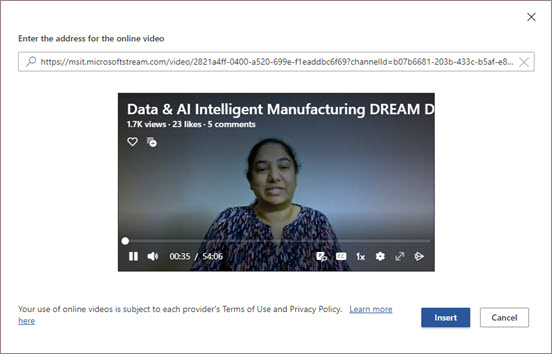
Wählen Sie Einfügen aus .
Unterstützte Quellen
Word Online unterstützt derzeit das Einbetten von Inhalten von den folgenden Websites und Diensten. Die Zahl der unterstützten Quellen wächst; Hier finden Sie eine aktualisierte Liste.
Youtube
Microsoft Stream
Vimeo
SlideShare
TED-Gespräche
Flipgrid-Shorts
Fehlerbehebung
Nicht alle Online-Videos von diesen Seiten dürfen eingebettet werden. Sie sollten auf der Videoseite nachsehen, ob ein bestimmtes Video eingebettet werden kann.
Nutzungsbedingungen und Datenschutzrichtlinien
Ihre Nutzung von Online-Inhalten unterliegt den Nutzungsbedingungen und Datenschutzrichtlinien der jeweiligen Anbieter.
No comments:
Post a Comment